Jak znaleźć uszkodzone linki w WordPressie?
Opublikowany: 2020-05-04Zepsuty link to jeden z frustrujących widoków dla webmastera. Nie tylko wyświetla śmieszną stronę 404, aby stworzyć złe wrażenia dla użytkowników, ale może również mieć negatywny wpływ na SEO Twojej witryny WordPress. Tak więc, jeśli w Twojej witrynie WordPress są jakieś uszkodzone linki, lepiej je naprawić jak najszybciej.
Tutaj omówimy, jak znaleźć uszkodzone linki w Twojej witrynie. Omówimy również, jak naprawić uszkodzone linki. Ale zanim zaczniemy, zobaczmy, czym naprawdę jest uszkodzony link i jakie są jego najczęstsze przyczyny.
Co to jest uszkodzony link?
Uszkodzony link to link na stronie internetowej, która już nie istnieje. Nazywa się to również martwym łączem i często powoduje wyświetlenie strony błędu 404, ponieważ treść za łączem jest albo usuwana, albo usuwana.
Częsty powód zerwania linków:
- Z powodu literówki w linku
- Ponieważ zawartość za linkiem jest usuwana lub usuwana
- Ze względu na zmianę nazwy na ślimak treści
- Z powodu zmiany nazwy domeny
Jak znaleźć uszkodzone linki w witrynie WordPress?
Teraz, gdy już wiesz, co to jest uszkodzony link i jaka jest jego najczęstsza przyczyna. Porozmawiajmy o tym, jak znaleźć uszkodzone linki w Twojej witrynie. Omówimy różne metody, aby łatwo było znaleźć uszkodzone linki.
Jak znaleźć uszkodzone linki w witrynie za pomocą konsoli Google?
Google Search Console to bezpłatne narzędzie oferowane przez Google, które umożliwia webmasterom zarządzanie widocznością ich witryny w wynikach wyszukiwania. Sprawdza również link do witryny i powiadamia, czy występują błędy 404 spowodowane przez uszkodzony link.
Aby znaleźć uszkodzone linki z Google Search Console, musisz zalogować się na konto.
Następnie kliknij Pokrycie z lewego menu.
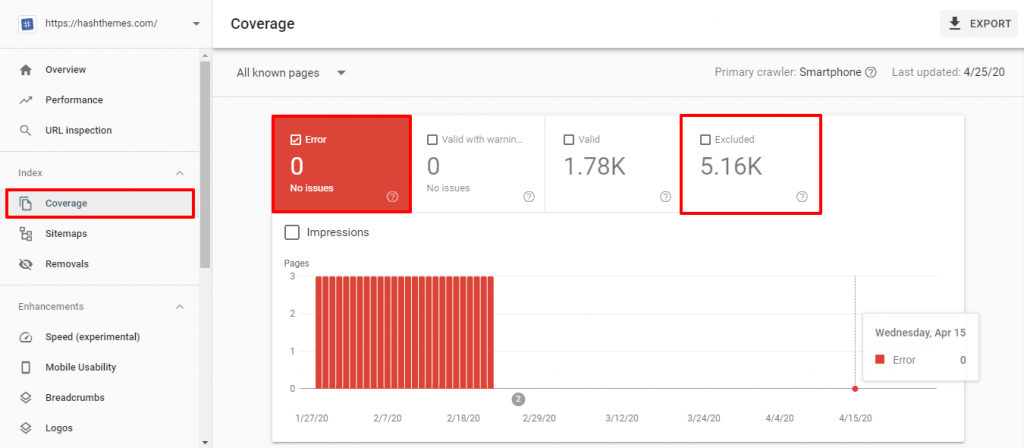
Tam możesz znaleźć błędy 404 w sekcji Błędy lub Wykluczone karty.
Klikając w nie, zobaczysz listę błędów lub problemów, które napotkało Google podczas odwiedzania Twojej witryny.
Jak znaleźć uszkodzone linki w witrynie WordPress za pomocą aplikacji komputerowej?
Screaming Frog Narzędzie SEO Pająk
Screaming Frog SEO Spider Tool to popularne narzędzie SEO dostępne dla systemów Windows, Mac i Linux do pobierania raportu o błędach 404 i błędach serwera Twojej witryny.
Pobierz i zainstaluj Screaming Frog SEO Spider Tool na swoim komputerze.
Po zainstalowaniu aplikacji uruchom ją.
Następnie wprowadź adres URL swojej witryny i kliknij przycisk „Start”, aby rozpocząć indeksowanie witryny.
Po zakończeniu indeksowania przejdź do zakładki „Kody odpowiedzi”.
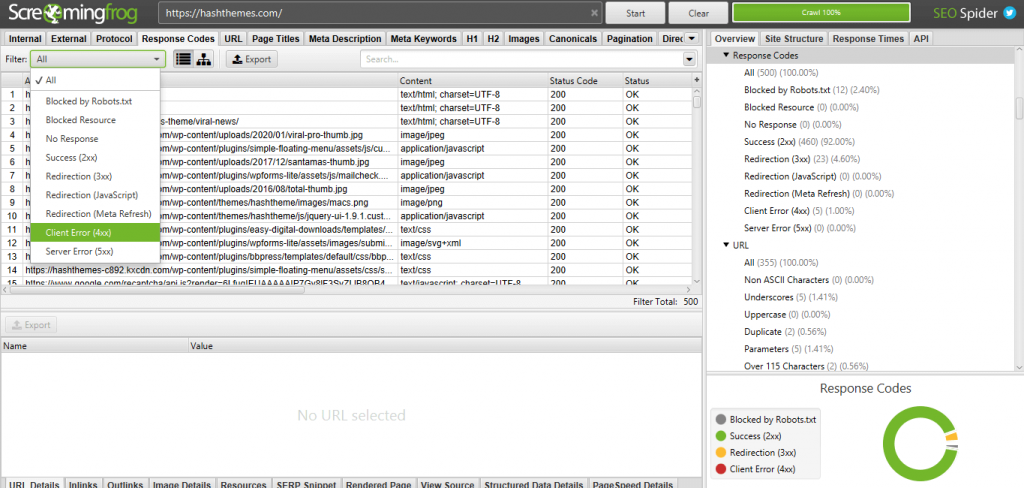
Następnie przefiltruj wyniki indeksowania strony, aby sprawdzić błędy swojej witryny.
Uwaga: Darmowa wersja narzędzia Screaming Frog SEO Spider Tool ma limit indeksowania 500 adresów URL. Ta liczba jest wystarczająca dla mniejszych stron internetowych. Jeśli jednak masz większe strony internetowe, będziesz musiał zaktualizować aplikację do wersji premium w cenie 149 USD/rok.
Xenu's Link Sleuth
Xenu's Link Sleuth to kolejna bezpłatna aplikacja komputerowa do wyszukiwania uszkodzonego łącza w Twojej witrynie. Chociaż jest to aplikacja komputerowa, nadal możesz jej używać na komputerach Mac i Linux za pomocą innego oprogramowania.
Pobierz i zainstaluj aplikację Xenu na swoim komputerze.
Po zakończeniu instalacji uruchom go.
Następnie przejdź do Plik >> Sprawdź adres URL.

Następnie wklej adres URL swojej witryny i kliknij przycisk „OK”.
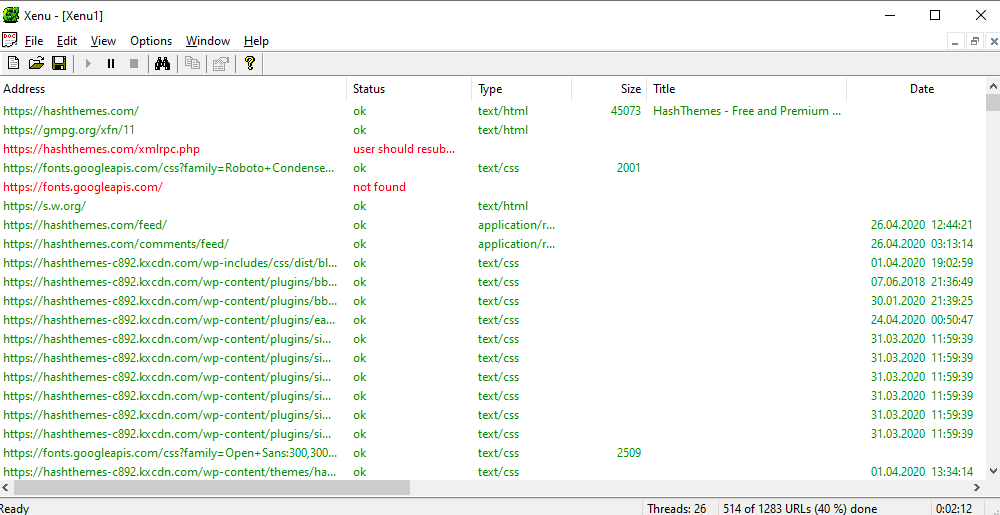
Teraz aplikacja rozpocznie indeksowanie Twojej witryny z błędnym adresem URL oznaczonym na czerwono.
Uwaga: Xenu's Link Sleuth to aplikacja bez dodatków i nie była aktualizowana od 2010 roku. Mimo to wiele osób nadal korzysta z tej aplikacji, ponieważ działa świetnie i można ją pobrać bezpłatnie.
Jak znaleźć uszkodzone linki w witrynie WordPress za pomocą narzędzi online?
Od sprawdzania uszkodzonych linków (sprawdzanie uszkodzonych linków online)
Sprawdzanie uszkodzonych linków (znane również jako Online Broken Link Checker) to bezpłatne narzędzie online do sprawdzania uszkodzonych linków w Twojej witrynie. Generuje raport o wszystkich uszkodzonych linkach w Twojej witrynie i pokazuje stronę, na której każdy link jest opublikowany.
Odwiedź witrynę Online Broken Link Checker.
Wprowadź adres URL swojej witryny i kliknij przycisk „ Znajdź uszkodzone linki ”.
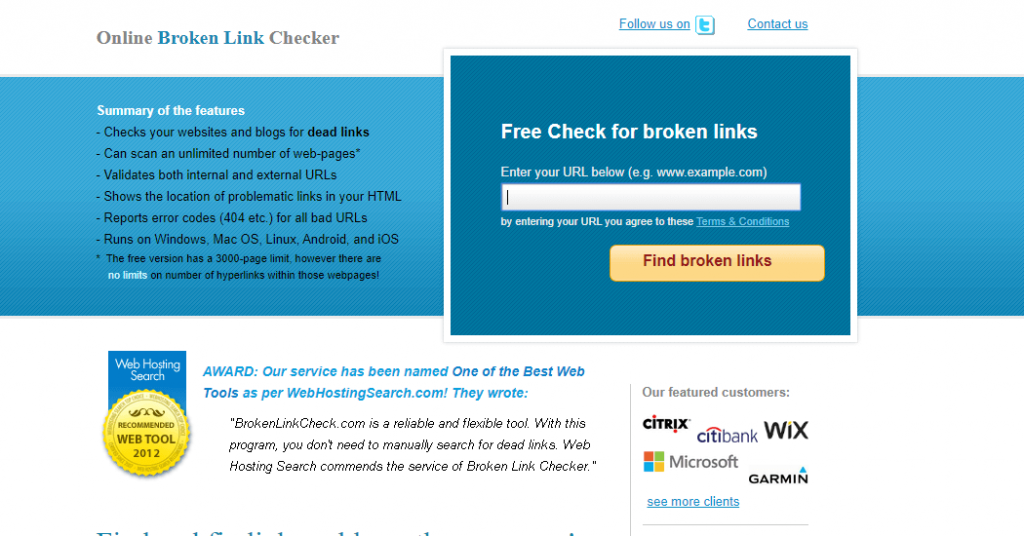
Wpisz kod zabezpieczający wspomniany na obrazku i wybierz, czy chcesz zgłosić tylko odrębny link, czy wszystkie wystąpienia martwego linku.
Na koniec kliknij „ Znajdź teraz uszkodzony link! ”, aby rozpocząć indeksowanie witryny.
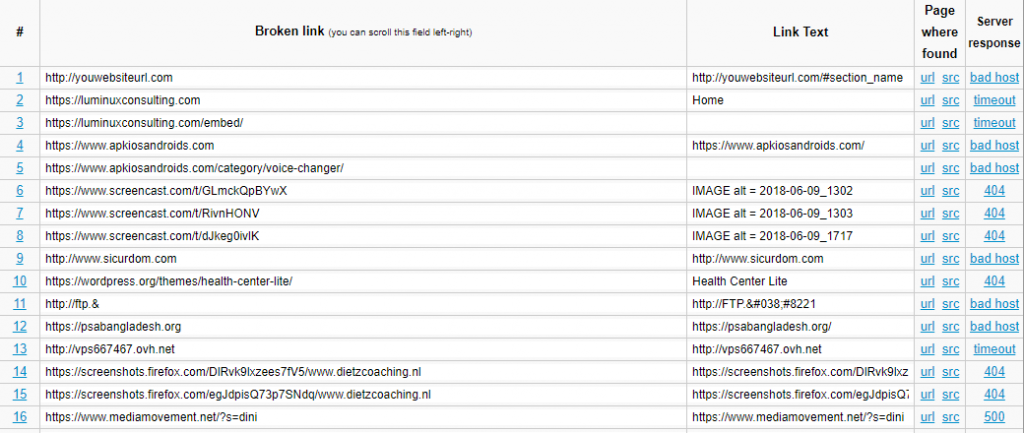
Uwaga: jest to proste narzędzie do znajdowania uszkodzonego linku do Twojej witryny. Nie ma funkcji sprawdzania uszkodzonego łącza w multisite.
Z Dead Link Checker
Dead Link Checker jest alternatywą dla Broken Link Check. Działa w taki sam sposób jak jego alternatywa, wyświetlając status, adres URL i stronę źródłową.
Odwiedź witrynę Dead Link Checker.
Wprowadź adres URL swojej witryny i kliknij przycisk „sprawdź”.
Wprowadź kod i naciśnij klawisz Enter, aby rozpocząć sprawdzanie linków do Twojej witryny.
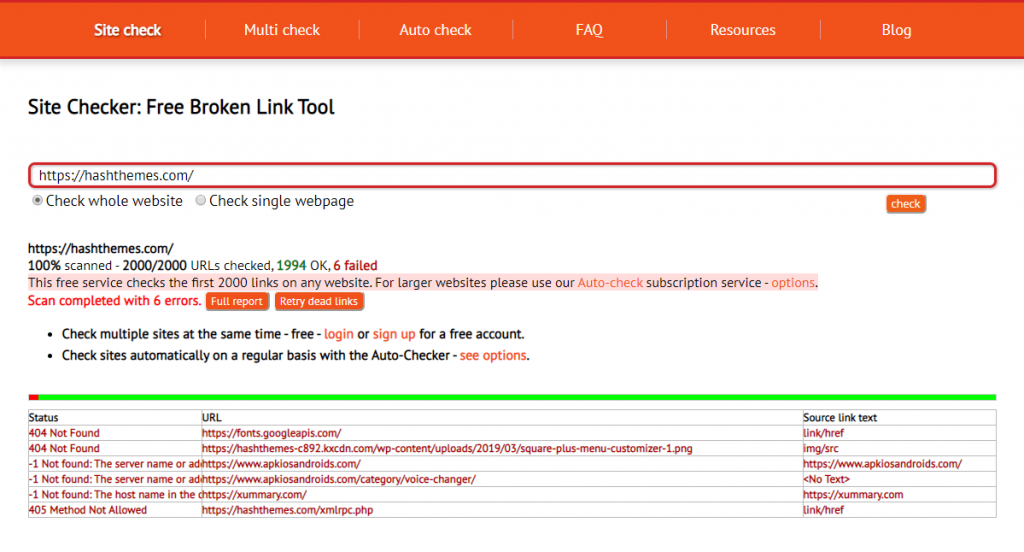
Uwaga: Bezpłatna wersja narzędzia ogranicza liczbę adresów URL do 2000. Jeśli więc posiadasz większą witrynę, musisz zaktualizować narzędzie do wersji premium w cenie początkowej 9,95 USD/miesiąc. Wersja premium może być używana do sprawdzania uszkodzonego łącza MultiSites, a także zapewnia funkcje Auto Dead Link Check.
Jak znaleźć uszkodzony link w witrynie WordPress za pomocą funkcji Sprawdź moje linki?
Jeśli korzystasz z przeglądarki Google Chrome, możesz sprawdzić uszkodzony link do witryny za pomocą jej rozszerzenia.
Przejdź do sklepu Chrome i wyszukaj „ Sprawdź moje linki ” i zainstaluj go w przeglądarce.
Teraz odwiedź przeglądarkę i kliknij rozszerzenie. Automatycznie sprawdzi linki do strony.
Uwaga: to rozszerzenie sprawdza tylko link do strony internetowej. Jeśli więc chcesz sprawdzić link do całej witryny, musisz przełączyć się na alternatywę.
Jak znaleźć uszkodzone linki w witrynie WordPress?
Powyższa metoda może być wykorzystana do sprawdzenia uszkodzonych linków wszystkich typów stron internetowych. Jeśli jednak jesteś użytkownikiem WordPress, możesz znaleźć uszkodzony adres URL swojej witryny bezpośrednio z samej witryny za pomocą wtyczki WordPress.
Uwaga: Używanie wtyczki WordPress do skanowania uszkodzonego linku może bardzo obciążać serwer Twojej witryny. Może to również spowolnić działanie frontendu Twojej witryny. Dlatego zdecydowanie zalecamy, aby nie wykonywać tego kroku, jeśli korzystasz z podstawowego planu hostingowego.
Pobierz i zainstaluj wtyczkę Broken Link Checker na swojej stronie WordPress.
Po aktywacji wtyczka zacznie działać w tle, aby znaleźć link na stronach, postach i komentarzach Twojej witryny.
Możesz przejść do Narzędzia >> Uszkodzone linki , aby uzyskać widok pełnego raportu.
Uwaga: dezaktywuj wtyczkę po naprawieniu uszkodzonego linku, ponieważ będzie on nadal sprawdzał uszkodzone linki, które mogą spowolnić serwer Twojej witryny.
Jak naprawić uszkodzone linki w witrynie WordPress?
Pokazaliśmy Ci różne metody wyszukiwania uszkodzonych linków w Twojej witrynie. Porozmawiajmy teraz o tym, jak możesz naprawić te uszkodzone linki w swojej witrynie.
Zmień adres URL łącza
Jeśli link jest uszkodzony, ponieważ właściciel strony zmienił adres URL. Możesz rozwiązać ten problem, znajdując nowy adres URL linku i zastępując go w treści. Jednak nie zawsze jest to możliwe, ponieważ strona może zostać całkowicie usunięta z sieci.
Usuń łącze
Jeśli zastąpienie linku nie jest możliwe, usunięcie linku jest najprostszą rzeczą, jaką możesz zrobić.
Przekierowanie
Podczas zmiany adresu URL strony internetowej na pewno będzie wiele niedziałających linków wewnętrznych. Aby rozwiązać ten problem, możesz przekierować te stare uszkodzone linki do nowego linku.
Jeśli jesteś użytkownikiem WordPress, możesz łatwo przekierować stare linki do nowych za pomocą wtyczek, takich jak Simple 301 Redirects, 301 Redirects i 404 Solution.
